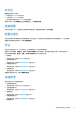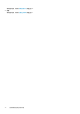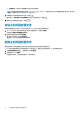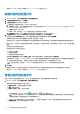Users Guide
使用机箱凭据配置文件管理机箱
机箱凭据配置文件
“机箱凭据配置文件”存储 OMIVV 用来与机箱通信的机箱凭据。OMIVV 管理和监测与机箱凭据配置文件关联的机箱。可以将多个机
箱分配到单个机箱凭据配置文件。
使用单个统一机箱管理 IP 管理 PowerEdge MX 机箱主机。需要使用机箱凭据配置文件管理已禁用 iDRAC IP 的 PowerEdge MX 机箱
中存在的主机。建议管理具有 iDRAC IP 的 PowerEdge MX 机箱主机以使用主机凭据配置文件获取完整的 OMIVV 功能。有关管理 MX
机箱的更多信息,请参阅管理 PowerEdge MX 机箱 页面上的 99。
创建机箱凭据配置文件
● 要创建机箱凭据配置文件,您必须具有以下权限:
○ M1000e、VRTX 和 FX2 机箱 — 读取和设置 SNMP 陷阱目标
○ PowerEdge MX 机箱 — 管理员
● 在结合使用 Active Directory (AD) 凭据与主机凭据配置文件之前,请确保:
○ 用户帐户存在于 AD 中。
○ CMC 或 OME 模块配置为基于 AD 的身份验证。
● 对于 PowerEdge MX 机箱,请确保在注册的 vCenter 中至少有一个 MX 主机,以便成功完成测试连接。
1. 在 OMIVV 主页中,单击合规性和部署 > 机箱凭据配置文件 > 创建新配置文件。
2. 在向导的机箱凭据配置文件页面中,阅读说明,然后单击开始。
3. 在名称和凭据页面中,请执行以下操作:
a. 输入配置文件名称和说明。“说明”字段为可选项。
b. 在用户名文本框中,输入具有管理权限的用户名(通常用于登录到 Chassis Management Controller (CMC) 或者 OpenManage
Enterprise-Modular (OME-Modular))。
c. 在 密码文本框中,输入密码。
d. 在验证密码文本框中,输入在密码文本框中所输入的相同的密码。两个密码必须匹配。
4. 在选择机箱页面中,使用 IP/主机名列旁边的复选框选择单独的机箱或多个机箱,然后单击确定。
所选主机显示在关联的机箱页面上。要从关联的机箱列表中添加或删除机箱,请单击添加机箱。
如果所选机箱已与机箱凭据配置文件相关联,则随后会显示一条消息:
选择当前与另一个配置文件关联的机箱将会从该机箱凭据配置文件中移除该机箱。将会删除没有关联机箱的机箱凭据配置文件。
例如,您有一个与机箱 A 相关联的配置文件测试。如果创建另一个配置文件测试 1 并尝试将机箱 A 与测试 1 关联,则会显示警告
信息。
测试连接会为所选机箱自动运行。
测试连接将在以下情况下自动运行:
● 在首次选中机箱后。
● 在您更改凭据时
● 如果该机箱为全新所选机箱
测试结果在测试结果部分中显示为通过或失败。要手动测试机箱连接,请选择机箱并单击开始测试。
对于配置有 MCM 组的 PowerEdge MX 机箱,建议您使用主机箱管理所有主机箱和成员机箱。成员机箱测试连接操作将失败,并
且测试结果显示为失败。将会显示主要机箱 IP 链接。单击主要机箱 IP,以查找完整的 MCM 组。
5. 单击完成。
确保您至少拥有一个已成功验证的机箱,以完成向导中的任务。只有成功验证的机箱才可以与机箱凭据配置文件相关联。
5
使用机箱凭据配置文件管理机箱
39